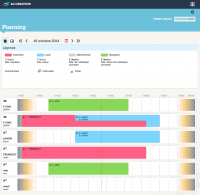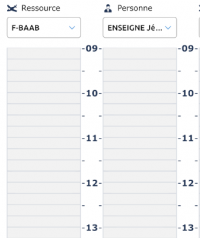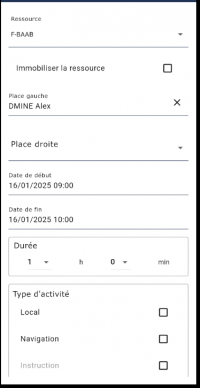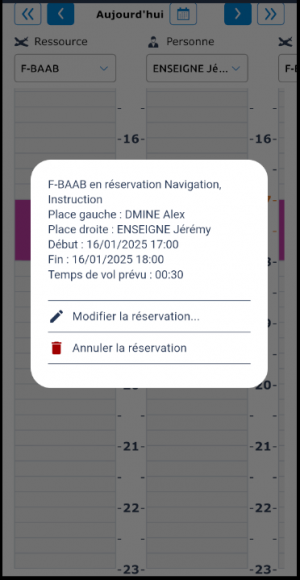|
|
| (3 intermediate revisions by the same user not shown) |
| Line 37: |
Line 37: |
| [[File:BookingPopup.png|300px]] | | [[File:BookingPopup.png|300px]] |
|
| |
|
| ==Formulaire de réservation (Mobile)== | | ==Formulaire de réservation == |
|
| |
|
| Le formulaire de reservation permet de visualiser et d'éditer les informations d'une réservation du planning. | | Le formulaire de reservation permet de visualiser et d'éditer les informations d'une réservation du planning. |
|
| |
|
| Il s'ouvre d'un '''appui court''' sur une réservation [[#Créer_une-réservation|créée]]. | | Il s'ouvre d'un '''appui court''' sur une réservation et en choisissant l'option 'Modifier la réservation'. |
|
| |
|
| Il possède deux modes d'affichage :
| | [[File:BookingForm.png|300px]] |
| * [[#Mode-lecture|Lecture]] : visualisation des éléments et des paramètres.
| |
| * [[#Mode-édition|Edition]] : mise à jour des champs.
| |
| | |
| Il possède des champs obligatoires :
| |
| * '''Activités''' : la/les type(s) d'activité(s) de la réservation.
| |
| * '''Ressource''' : la ressource mobilisé.
| |
| * '''Personnes''' : la/les personne(s) mobilisé(s).
| |
| * '''Date de début'''
| |
| * '''Date de fin'''
| |
| et des champs additionnels qui seront dépendants du [[Bien-débuter-avec-OpenFlyers#Paramétrer-la-plateforme|paramétrage de la plateforme]].
| |
| | |
| Les minutes dans les dates de début et de fin seront arrondis en fonction de [[Configuration#Unité-de-temps|l'unité de temps]] choisi sur la plateforme.
| |
| | |
| ===Mode lecture===
| |
| | |
| Le mode lecture permet de visualiser les informations déjà rempli de la réservation.
| |
| Les paramètres n'ayant pas encore de valeur ne s'afficheront pas dans ce mode.
| |
| | |
| la barre supérieure possède plusieurs boutons :
| |
| * Fermer le formulaire et revenir au planning.
| |
| * Ouvrir en [[#Mode-édition|mode édition]].
| |
| * Supprimer la réservation.
| |
| | |
| Le formulaire s'ouvre par défaut dans ce mode lorsqu'on appuie sur une réservation du planning.
| |
| | |
| ===Mode édition===
| |
| | |
| Le mode édition permet d'éditer les paramètres de la réservation.
| |
| Tout les champs disponibles sont affichés.
| |
| | |
| la barre superieure ne possède que deux boutons :
| |
| * Revenir au [[#Mode-lecture|mode lecture]].
| |
| * Supprimer la réservation.
| |
| | |
| Le formulaire s'ouvre dans ce mode lorsqu'on crée une réservation depuis le [[#Bouton-+-(Mobile)|bouton +]].
| |
| | |
| ==Lister les réservations==
| |
| *La liste des réservations est accessible depuis: '''Planning > Planning > Réservations'''
| |
| | |
| *La liste des réservations peut être affichée soit sur une période soit sur une journée selon la position de l'interrupteur :
| |
| **'''Afficher sur une période''' :
| |
| ***'''Date de début''' : un calendrier permet de choisir la date du début de l'intervalle de temps des ensembles des réservations à afficher
| |
| ***'''Période''' : une liste déroulante à auto-complétion permet de choisir la période de l'intervalle de temps à partir de la date de début sélectionnée des ensembles des réservations à afficher (1, 2, ..6 jours, 1 semaine, 2 semaines, ... 3 semaines, 1 mois, 2 mois, ..., 11 mois, 1 an, 2 ans...10 ans)
| |
| ***'''NB''' : la liste des réservations affichées pour une période inclut toutes les réservations dont la date de fin est comprise entre minuit (00:00:00) du jour de début et 23h59m59s du jour de fin (date de fin étant égale à la date de début plus la durée de la période).
| |
| | |
| **'''Afficher sur une journée''' :
| |
| ***'''Journée à afficher''' : un calendrier permet de choisir la date du jour de l'ensemble des réservations à afficher
| |
| ***'''NB''' : la liste des réservations affichées pour une journée représente toutes les réservations dont la date de fin se situe entre minuit (00:00:00) et 23h59m59s du jour sélectionné.
| |
| *'''Utilisateur''': une liste déroulante à auto-complétion permet de choisir l'utilisateur dont les réservations doivent être affichées, quelque soit la place occupée dans la réservation. Ce choix n'est affiché que si l'utilisateur connecté dispose de droits pour gérer les réservations des autres utilisateurs.
| |
| | |
| *La liste des réservations synthétise les informations les plus importantes pour l'ensemble des réservations dans un intervalle de temps :
| |
| **'''Créneaux''' : contient la date de début et la date de fin
| |
| **'''Place gauche''' : contient le nom complète du pilote
| |
| **'''Ressource''' : contient le nom de la ressource
| |
| **'''Place droite''' : contient le nom complète d'instructeur
| |
| **'''Actions''' : L'utilisateur peut effectuer sur une réservation les actions suivantes:
| |
| ***'''Suivi''' : L'utilisateur peut visualiser l'historique d'une réservation.
| |
| ***'''Modifier''' : L'utilisateur peut modifier une réservation.
| |
| ***'''Supprimer''' : L'utilisateur peut supprimer une réservation.
| |
| | |
| =Utilisations métiers=
| |
| ==Indisponibilité==
| |
| *Une ressource est '''indisponible''' lorsqu'elle est immobilisée. Elle n'est pas utilisable pour la plupart des activités.
| |
| *Sur les [[#Créneaux_horaires|créneaux horaires]] des lignes du planning, cela se matérialise par des '''striures horizontales grises'''.
| |
| | |
| ==Préparer un vol==
| |
| OpenFlyers est couplé avec [[Airmate]] pour aider les pilotes à préparer leur vol. Ainsi, il est possible depuis l'interface dynamique de créer une préparation de vol à partir d'une réservation :
| |
| *Effectuer un clic simple sur la réservation concernée pour faire apparaître l’info-bulle
| |
| *Cliquer sur le bouton symbolisant un trajet.
| |
| | |
| =FAQ=
| |
| ==Disparition de réservation==
| |
| Si une réservation n'apparait plus sur le planning, il faut se poser les questions suivantes :
| |
| *Est-ce que cette réservation a réellement été faite ? En effet, il peut arriver qu'une personne pense avoir fait une réservation et qu'elle ait été interrompue dans son action et que finalement elle n'ait pas effectuée l'intégralité du processus. C'est notamment le cas lorsqu'une alerte avec une demande de confirmation s'affiche. L'email de confirmation de réservation est une preuve qui permet de confirmer que la réservation a bien été faite.
| |
| *Est-ce que la réservation a été faite sur la bonne plateforme OpenFlyers ? Il peut arriver qu'un utilisateur dispose d'accès sur plusieurs plateformes OpenFlyers et qu'il confonde les plateformes. De la même façon, il peut avoir effectué sa réservation sur une recopie de test de la plateforme de production. Là encore, pour le lever le doute, l'email de confirmation de réservation indique le nom de la plateforme utilisée pour la réservation.
| |
| *Un gestionnaire n'est-il pas intervenu pour supprimer/modifier la réservation ? Pour le savoir, il faut suivre la procédure qui permet de [[Logs#Retrouver-qui-a-supprimé-une-réservation|retrouver qui a supprimé une réservation]] à partir des logs.
| |
| *Les emails de confirmation/modification/suppression de réservations indiquent à chaque fois le nom de la personne qui intervient pour effectuer l'action. Cela permet, en interrogeant les personnes ayant agit, de recouper les informations et de comprendre la cause de la disparition d'une réservation.
| |